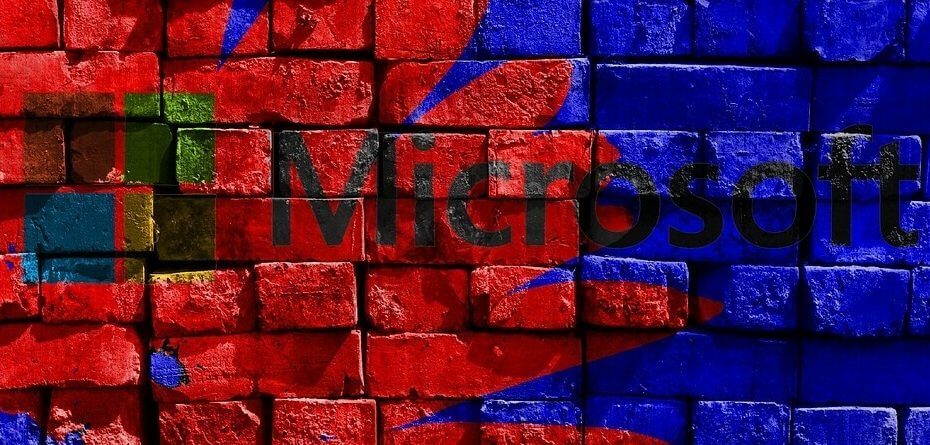Perangkat lunak ini akan memperbaiki kesalahan umum komputer, melindungi Anda dari kehilangan file, malware, kegagalan perangkat keras, dan mengoptimalkan PC Anda untuk kinerja maksimal. Perbaiki masalah PC dan hapus virus sekarang dalam 3 langkah mudah:
- Unduh Alat Perbaikan PC Restoro yang dilengkapi dengan Teknologi yang Dipatenkan (tersedia paten sini).
- Klik Mulai Pindai untuk menemukan masalah Windows yang dapat menyebabkan masalah PC.
- Klik Perbaiki Semua untuk memperbaiki masalah yang memengaruhi keamanan dan kinerja komputer Anda
- Restoro telah diunduh oleh 0 pembaca bulan ini.
Anda dapat memperbaiki masalah HiDPI menggunakan 5 langkah ini:
- Kontrol Penskalaan Tampilan Seluruh Sistem
- Nonaktifkan penskalaan tampilan untuk aplikasi tertentu
- Perbarui komputer Anda
- Periksa pengaturan GPU Anda
- Copot pemasangan aplikasi dan program yang bermasalah
Memiliki layar resolusi tinggi sangat bagus, jika Anda membutuhkan banyak ruang saat bekerja, atau jika Anda ingin menikmati gambar berkualitas tinggi, tetapi memiliki kekurangan. Meskipun kami menyukai tampilan resolusi tinggi, tampaknya beberapa pengguna mengalami masalah HiDPI di Windows 10.
HiDPI layar dan laptop relatif baru, dan seperti halnya setiap jenis teknologi baru, ada juga periode penyesuaian sebelum produsen perangkat lunak mengoptimalkan perangkat mereka untuk resolusi setinggi itu menampilkan. Jika Anda memiliki layar HiDPI atau laptop, Anda mungkin melihat beberapa masalah seperti menu kecil atau teks buram.
Ini masalah bagi produsen perangkat lunak dan Microsoft, karena beberapa perangkat lunak mungkin terlihat normal sementara bagian tertentu di Windows 10 terlihat buruk dan sebaliknya pada tampilan resolusi tinggi.
Jadi apa yang dapat Anda lakukan untuk memperbaikinya? Kami akan segera memberi tahu.
Solusi untuk memperbaiki masalah Windows HiDPI
Solusi 1 – Kontrol Penskalaan Tampilan Seluruh Sistem
Jika Anda memiliki tampilan resolusi tinggi atau perangkat, Windows 10 akan secara otomatis mendeteksi pengaturan terbaik untuk Anda. Namun, ini tidak selalu bekerja dengan sempurna sehingga Anda mungkin ingin menyesuaikan penskalaan secara manual, dan inilah cara untuk melakukannya.
- Klik kanan pada Desktop Anda dan pilih Resolusi layar dari menu.
- Buka tautan "Buat teks dan item lain lebih besar atau lebih kecil" dan sekarang Anda dapat mengatur tingkat penskalaan khusus untuk tampilan Anda.
Di versi Windows 10 yang lebih baru, Anda dapat mengakses pengaturan ini dengan masuk ke Halaman Pengaturan > Sistem > Tampilan > Skala dan tata letak, seperti yang ditunjukkan pada gambar di bawah.
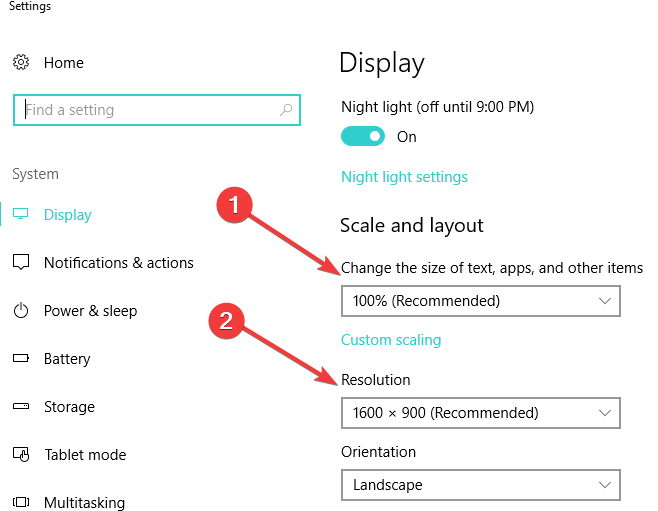
Perlu dicatat bahwa di Windows 10 mengubah penskalaan khusus tidak mengharuskan Anda untuk keluar dan masuk kembali, Anda dapat melanjutkan dari bagian terakhir yang Anda tinggalkan.
Karena ini adalah masalah bagi pengembang pihak ketiga, beberapa aplikasi memiliki font buram ketika Anda menggunakan skala. Meskipun Windows 10 mengaktifkan penskalaan DPI untuk semua aplikasi desktop, aplikasi yang tidak memiliki dukungan DPI tinggi akan memiliki teks buram atau kabur pada pengaturan tertentu, misalnya saat Anda menyetel penskalaan ke 200%. Banyak aplikasi populer memiliki masalah ini, seperti Google Chrome atau Steam, tetapi Anda dapat memperbaiki masalah ini.
- TERKAIT: Cara memperbaiki penskalaan DPI YouTube di Windows 10
Solusi 2 – Nonaktifkan penskalaan tampilan untuk aplikasi tertentu
- Temukan aplikasi yang memberi Anda masalah DPI dan klik kanan, lalu pilih Properties dari menu.
- Buka tab Kompatibilitas dan centang Nonaktifkan penskalaan tampilan pada pengaturan DPI tinggi.
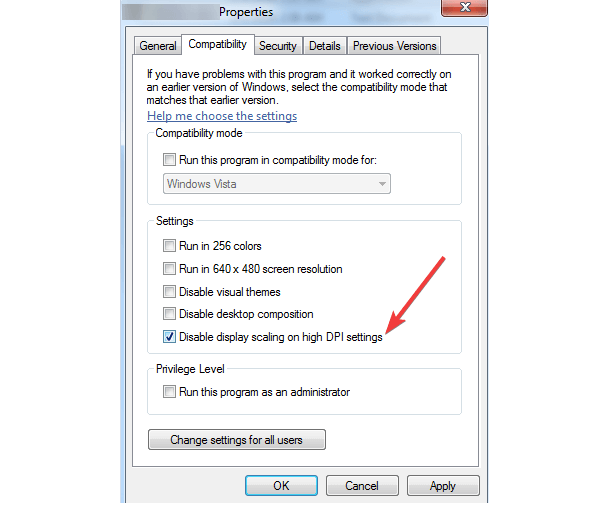
- Klik Terapkan lalu OK.
Font tidak akan buram lagi, tetapi kelemahan dari metode ini adalah beberapa elemen grafis aplikasi mungkin diperkecil. Tergantung pada aplikasinya mungkin Anda dapat mengubah ukuran font atau elemen grafis di dalamnya.
Jalankan Pemindaian Sistem untuk menemukan potensi kesalahan

Unduh Restoro
Alat Perbaikan PC

Klik Mulai Pindai untuk menemukan masalah Windows.

Klik Perbaiki Semua untuk memperbaiki masalah dengan Teknologi yang Dipatenkan.
Jalankan Pemindaian PC dengan Alat Perbaikan Restoro untuk menemukan kesalahan yang menyebabkan masalah keamanan dan perlambatan. Setelah pemindaian selesai, proses perbaikan akan mengganti file yang rusak dengan file dan komponen Windows yang baru.
Selain itu, Anda dapat menonaktifkan penskalaan DPI sepenuhnya, tetapi itu mungkin bukan solusi terbaik, karena semua elemen grafis akan terlihat lebih kecil.
Solusi 3 – Perbarui komputer Anda

Microsoft telah meluncurkan beberapa pembaruan kumulatif yang mengemas peningkatan HiDPI. Pastikan Anda menjalankan versi OS Windows 10 terbaru untuk mendapatkan manfaat dari peningkatan ini. Periksa pembaruan dan instal pembaruan baru yang tersedia.
- BACA JUGA: Cara memperbaiki masalah tampilan warna kuning Windows 10 untuk selamanya
Solusi 4 – Periksa pengaturan GPU Anda
Driver grafis Anda mungkin juga menjadi akar penyebab masalah. Pertama-tama, pastikan Anda menginstal versi driver GPU terbaru.
Kemudian, pastikan untuk mengatur resolusi asli Anda sebagai nilai default. Jika nilai ini lebih rendah, ini menunjukkan bahwa hanya driver generik yang digunakan. Anda juga ingin menggunakan driver AMD/NVIDIA/ Intel.
Solusi 5 – Hapus instalan aplikasi dan program yang bermasalah
Jika masalah HiDPI yang Anda alami hanya menyangkut aplikasi dan program tertentu, hapus instalan lalu instal ulang alat yang bermasalah. Solusi cepat ini mungkin menjadi jawaban untuk masalah Anda.
Tampilan dan perangkat DPI tinggi luar biasa, tetapi seperti yang Anda lihat, perangkat lunak masih belum dioptimalkan untuknya, dan ada beberapa masalah. Terserah pengembang perangkat lunak dan Microsoft untuk mengoptimalkan produk mereka untuk pengguna akhir, tetapi ini mungkin memakan waktu.
Kami sedang menunggu tambalan permanen dari Microsoft yang akan memperbaikinya, dan kami yakin pengembang perangkat lunak lain akan perlahan tapi pasti mengoptimalkan perangkat lunak mereka untuk perangkat HiDPI.
Jika Anda memiliki masalah terkait Windows 10 lainnya, Anda dapat memeriksa solusinya di Perbaikan Windows 10 bagian.
PANDUAN TERKAIT UNTUK DIPERHATIKAN:
- Masalah DPI tinggi dengan Remote Desktop di Windows 10 [Fix]
- Windows 10 mendapat dukungan DPI tinggi yang ditingkatkan untuk aplikasi desktop
- FIX: Windows 10 mengubah resolusi sendiri
 Masih mengalami masalah?Perbaiki dengan alat ini:
Masih mengalami masalah?Perbaiki dengan alat ini:
- Unduh Alat Perbaikan PC ini dinilai Hebat di TrustPilot.com (unduh dimulai di halaman ini).
- Klik Mulai Pindai untuk menemukan masalah Windows yang dapat menyebabkan masalah PC.
- Klik Perbaiki Semua untuk memperbaiki masalah dengan Teknologi yang Dipatenkan (Diskon Eksklusif untuk pembaca kami).
Restoro telah diunduh oleh 0 pembaca bulan ini.